word表格怎么居中到正中间?本文给电子数码爱好者聊聊数码产品中对于遇上Word表格文字怎么居中等问题,我们该怎么处理呢。下面就让我们一起来看看吧,希望能帮你解决到相关问题。在Word制作表格的过程中,想要把文字居中,应该怎么做呢?一起来看看吧。
word表格怎么居中到正中间
1、首先进入word文档创建一个表格然后在里面输入文字。
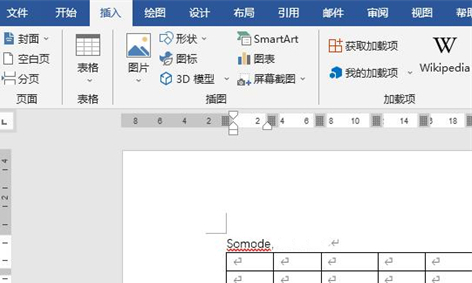
2、此时可以看到全都是默认靠左的。
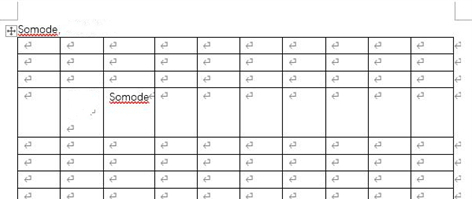
3、然后你全选你的表格并右击。
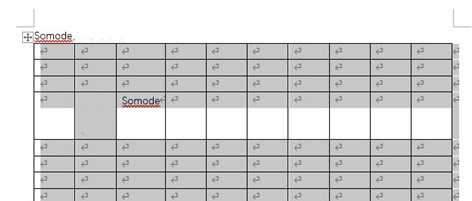
4、此时会出现菜单然后点击“表格属性”。
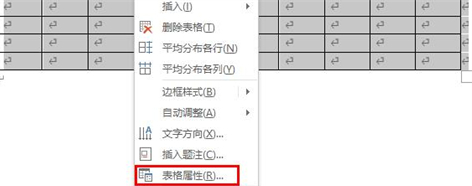
5、最后选择“单元格”选项,在垂直对齐方式中点击“居中”即可。
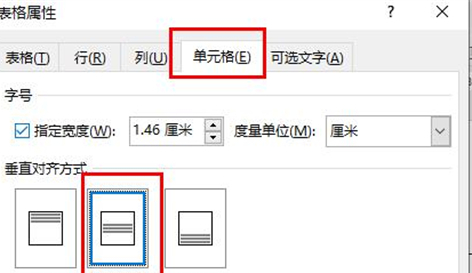
Word表格文字怎么居中
步骤一:为了方便观看,我们把窗口最大化;
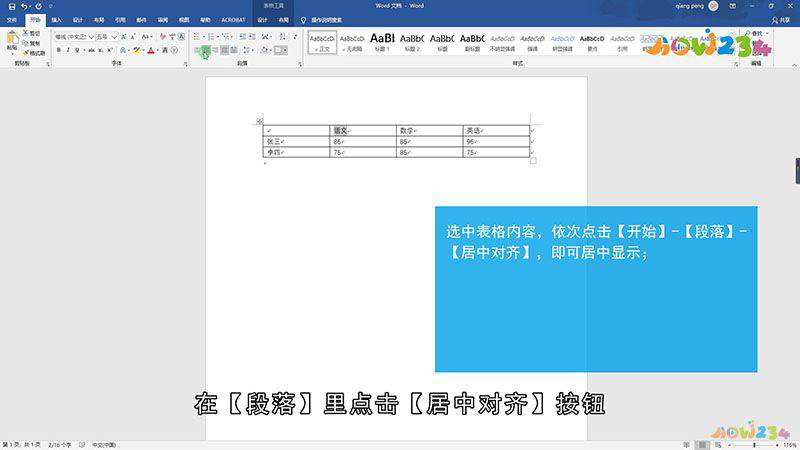
步骤二:方法一
步骤三:进入Word文档页面后,点击【插入】,在【表格】里选择想要插入的表格大小,填充适当的文字。选中表格内容,点击【开始】菜单栏,在【段落】里点击【居中对齐】按钮,文字便已经居中显示了;
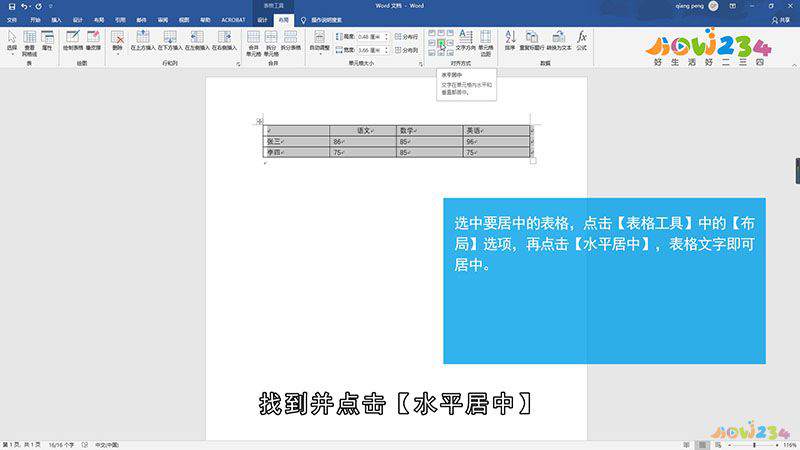
步骤四:方法二
步骤五:选中要居中的表格,在上方【表格工具】菜单栏中点击【布局】选项,再在【对齐方式】里找到并点击【水平居中】,我们表格中的文字就都【水平居中】了。
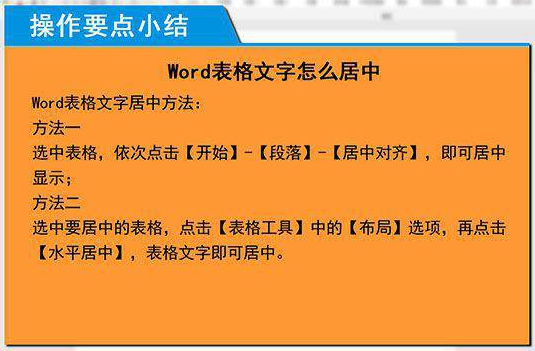
总结
本图文教程演示机型:组装台式机,适用系统:Windows10家庭中文版,软件版本:Word 2019;以上就是关于Word表格文字怎么居中的全部内容,希望本文的介绍能帮你解决到相关问题,如还需了解其他信息,请关注本站其他相关信息。
